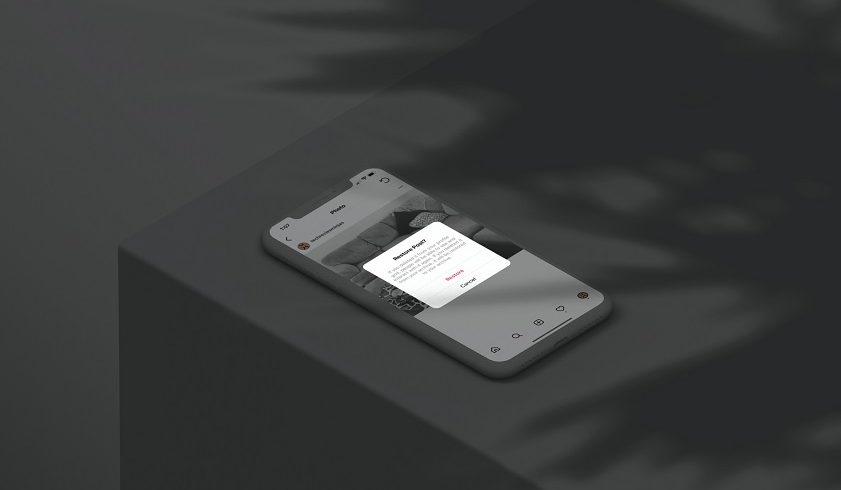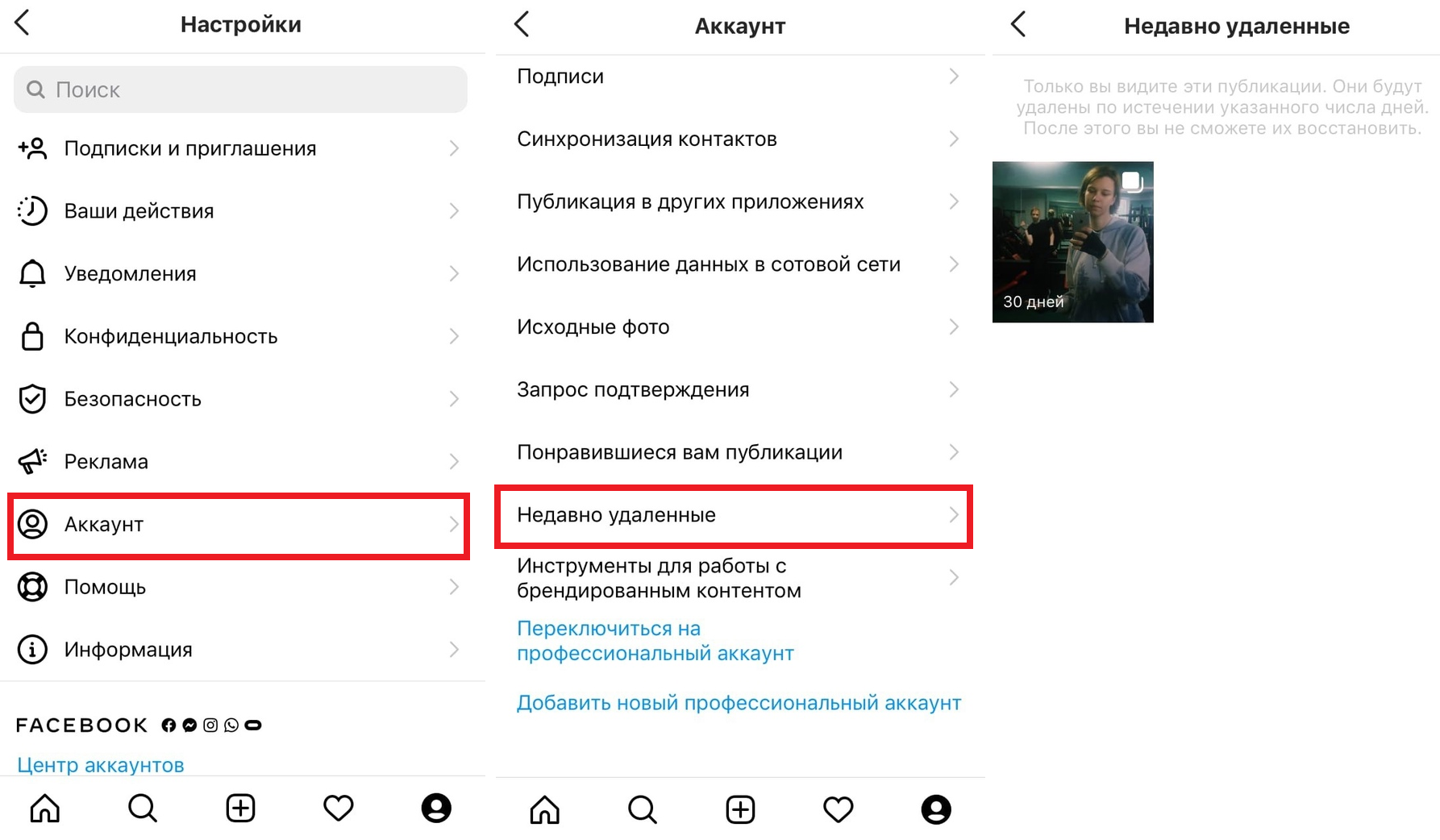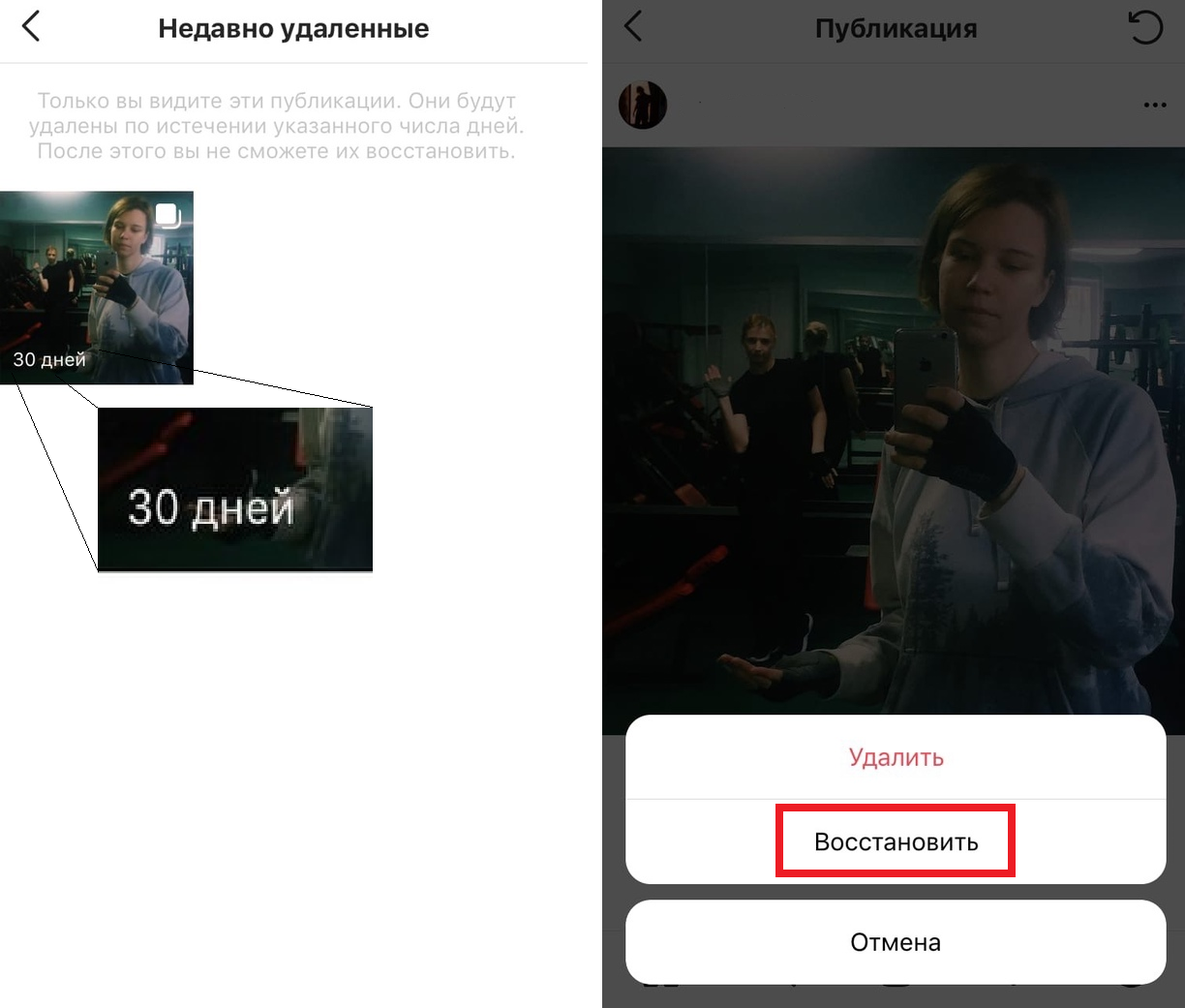Как восстановить удаленные посты в инстаграм
Как восстановить удаленные посты в Instagram, фотографии и видео? Попробуйте эти методы 4
Последнее обновление 8 декабря 2020 г. Ян Макьюэн
Почему мои сообщения в Instagram удаляются?
Ваши хорошо составленные Посты / Фотографии в Instagram могут быть случайно удалены или потеряны любым способом. Большую часть времени вы фактически удаляете их самостоятельно.
Возможно, вы находите фотографии непривлекательными, оскорбительными или просто ненужными, заполняя свой аккаунт, и решаете удалить их. Ваши фотографии также могут быть удалены при удалении поста, связанного с ними, или если вы случайно отключили свой аккаунт.
В других редких случаях фотографии могут быть удалены сторонними лицами, которые получают несанкционированный доступ к вашей учетной записи и решают удалить ваши фотографии без вашего ведома.
Хотите, чтобы ваши удаленные Instagram сообщения / фотографии назад?
Вы также можете вернуть свои фотографии, если ранее отключили свою учетную запись, но забыли сохранить фотографии. Эти фотографии будут беспрепятственно возвращать трафик на ваш профиль в Instagram, так как большинство ваших поклонников и подписчиков легко идентифицируют себя с вами.
Могут быть случаи, когда вы просто хотите доказать свою точку зрения, и единственный способ сделать это с помощью фотографий в Instagram. Поэтому единственным решением является восстановление удаленных фотографий из Instagram.
Instagram удаляет прямо сейчас?
Важно помнить, что в Instagram нет корзины. Однако по какой-то причине, например из-за необходимости соблюдать определенные юридические обязательства, Instagram будет хранить эти удаленные фотографии и сообщения Instagram на сервере компании в течение неопределенного времени.
Поэтому, если вы хотите восстановить удаленные посты в Instagram, вам необходимо обратиться в службу поддержки или получить действующее судебное решение, чтобы заставить компанию получить эти фотографии для вас.
Архив Instagram может помочь Восстановить Удаленную Пост Instagram? НИ ЗА ЧТО!
В 2017 Instagram добавил новую функцию, известную как Archive Posts, которая позволяет вам скрывать фотографии и посты, которые вы хотели бы сохранить в тайне, от своего общедоступного профиля.
И вы можете получить заархивированные посты и поместить их обратно в свой Instagram, где они были раньше, со всеми комментариями и лайками.
Хотя архив Instagram более или менее напоминает корзину, посты в Instagram могут быть «восстановлены» только при нажатии архив вместо постукивания Удалить из трех вертикальных точек каждого поста.
Технически, вы не можете рассчитывать на архив Instagram, если ваши посты в Instagram были удалены.
Однако, если у вас есть вопрос типа «Почему мои посты в Instagram исчезают?«Тогда вы можете попытаться проверьте свой архив с инструкцией здесь.
Таким образом, если вы не можете «восстановить» ваши фотографии с помощью вышеупомянутых методов, вы можете использовать любой из методов ниже.
Как восстановить удаленные Instagram сообщения / фотографии? Как я могу увидеть мои удаленные фотографии из Instagram?
Метод 1: проверьте свои фотоальбомы (включая папку недавно удаленных)
К счастью, Instagram автоматически сохранит фото и видео на камеру вашего смартфона.
Если вы не решили удалить эти фотографии с телефона, вы всегда можете найти их в галерее телефона, в папке «Загрузки», в «Фотопленке» или в любом месте, где обычно хранятся ваши фотографии.
Следующий процесс может помочь вам восстановить удаленные фотографии из Instagram.
Если вы являетесь пользователем Android, то:
Для пользователей iPad и iPhone;
Важно помнить, что этот метод применяется только к фотографиям, которые были удалены за последние дни 30.
В отличие от Instagram на iPhone, который может сохранять только неотредактированные / оригинальные фотографии и видео, Instagram для Android предоставляет вам еще две опции: Сохранить опубликованные фотографии и Сохранить опубликованные видео. Это может сэкономить ваше время, если вы ищете отредактированную версию.
Если вы не уверены, включена ли функция автосохранения, вы можете проверить здесь.
Метод 2: восстановить удаленные фотографии / видео из Instagram с помощью программы восстановления
Photo Recovery Software, пожалуй, самый эффективный метод для восстановления удаленных фотографий Instagram.
Существует так много программного обеспечения для восстановления фотографий, и то, что вы выбираете, зависит от ваших предпочтений.
Однако шаги в использовании программного обеспечения для восстановления фотографий более или менее одинаковы.
Список лучших программ для восстановления фото и видео из Instagram на разных устройствах:
Компания
(iOS, Android)
Фото / Видео Восстановление для Компьютера
(Windows, macOS)
Aiseesoft
Fonelab
Win Скачать
Mac Скачать
Win Скачать
Mac Скачать
Datakit
Win Скачать
Mac Скачать
Win Скачать
Mac Скачать
Wondershare
dr.fone
Recoverit
EaseUs
MobiSaver
Мастер восстановления данных
Stellar
Звездное восстановление данных iPhone
Звездный Феникс Фото Восстановление
iMyfone
D-Back
AnyRecover
Метод 3: восстановить удаленные фотографии / видео / комментарии / лайки в Instagram из данных Instagram, загруженных вами ранее
Если вы когда-либо загружали свои данные в Instagram, будет довольно легко вернуть удаленные посты в Instagram.
Загруженный файл включает в себя все фотографии, видео, профиль, журнал проверок, историю комментариев, историю лайков и т. Д.
Чтобы вернуть удаленные фотографии из Instagram, вы можете зайти в папку с фотографиями и выбрать нужные. Все ваши фото из Instagram будут упорядочены по дате. Однако по сравнению с исходными фотографиями с 2 или 3 MB размер загружаемых фотографий из Instagram варьируется от 20KB до 120KB. Если вы ищете фотографии с более высоким разрешением, попробуйте метод 2.
Хотя вы не можете восстановить эту удаленную запись обратно в свой профиль Instagram со всеми комментариями и лайками, вы можете проверить историю комментариев и историю лайков с помощью файлов «comments.json» и «likes.json», которые можно открыть с помощью бесплатный Блокнот ++.
Советы: Для тех, кто хочет загрузить копию данных Instagram с рабочего стола / iOS / Android, просто следуйте инструкциям здесь шаг за шагом: Как получить доступ или просмотреть свои данные в Instagram?
Метод 4: восстановить фотографии из облака
Этот метод применим только при наличии файлов резервных копий, таких как Google Photos. Помимо этих резервных копий, вы также должны убедиться, что есть обновленная резервная копия для файлов, которые вы собираетесь восстановить.
Если все хорошо, действуйте следующим образом;
Из всех способов восстановления удаленных фотографий из Instagram мы бы обратились за программным обеспечением для восстановления. Мало того, что это программное обеспечение в изобилии, но они намного надежнее, чем любой другой метод, выделенный выше.
Советы по сохранению данных в Instagram / резервному копированию данных в Instagram.
Как мне разархивировать пост в Instagram?
Архив обычно находится в виде значка на странице вашего профиля. Это символизировано кнопкой часов и расположено сверху на правой стороне.
В архиве есть варианты для архивных изображений (Сообщений) и архивные рассказы (Архив историй).
Выберите Сообщенийнажмите на фотографию, которую вы хотите восстановить, и из трех вертикальных точек выберите Показать в профиле положить его обратно в Instagram, где он был раньше.
Важно помнить, что Archive Posts предлагает только временное хранение удаленных фотографий Instagram. Если вы удалите фотографии из архивных сообщений, они будут потеряны навсегда.
Как совет, важно прятать свои посты и фотографии в Архиве постов, пока вы не убедитесь, что они совершенно вам не нужны. Затем вы можете навсегда удалить их из своей учетной записи.
Восстановление переписки в Инстаграме после удаления — инструкция 2021 года
Instagram – это не просто возможность поделиться своим творчеством со всем миром, а возможность удобно и, самое главное, пообщаться с подписчиками, сохранив при этом приватность. Так, в Instagram уже давно работает Директ – инструмент для переписки с владельцами других аккаунтов. С тех самых пор как в Директе появилась функция удаления месседжей, юзеров волнует вопрос, как можно восстановить переписку. Об этом мы сегодня и расскажем.
Сколько хранятся удаленные сообщения в Instagram
Восстановление удаленных сообщений, надо признать, – весьма удобная функция. Но, к сожалению, в Instagram она не реализована. Таким образом, если вы удаляете одиночное сообщение из переписки или же всю переписку целиком, то делаете это на свой страх и риск.
Да, есть несколько обходных способов восстановления переписок, но ни один из них не дает 100-процентной гарантии, что все пройдет успешно. Притом есть важный момент: восстанавливать удаленные месседжи желательно как можно скорее после удаления. Чем больше времени проходит, тем меньше шанс вернуть все в первозданном виде.
Давайте же перейдем к самому главному – мануалу по способам восстановления удаленных сообщений.
Можно ли восстановить переписку директ, фото и видео в Инстаграме после удаления бесплатно
В Instagram есть функция восстановления удаленного контента – фотографий, Сторис и видео, а также роликов из IGTV.
Чтобы сделать это, нужно:
Далее все просто – перед вами предстанет свежеудаленный контент – фото, видео и Stories. Что восстанавливать – решать вам. Однако помните, что после удаления контента он будет храниться в «Недавно удаленных» ровно 30 дней. Столько Instagram дает пользователю, чтобы собраться с мыслями и, если нужно, восстановить контент, который он снес. Затем же публикации удаляются безвозвратно.
Что касается удаленных сообщений из Директа, то здесь все гораздо хуже – их восстановить нельзя практически никак. Самый «стопудовый» вариант – написать пользователю, переписка с которым была удалена (или же подчищена) и попросить прислать утерянный вами контент.
Еще один способ, который, возможно, даст результат – запрос на скачивание данных.
Скачивание через приложение на телефоне
Если сообщения были удалены, но нужно их во что бы-то ни стало достать, то можно попробовать сделать запрос на скачивание данных.
Это можно сделать через официальное приложение Instagram для смартфона:
Запрос, как правило, обрабатывается практически сразу, спустя несколько часов после отправки. Однако официальный «потолок» обработки запроса – двое суток.
По истечении некоторого времени вам на указанную почту придет письмо со ссылкой на архив, в котором будут содержаться все загруженные вами на серверы Instagram данные – фото, видео, сторис и переписки. Последние будут находиться в папке «Messages». Интересующий вас HTML-файл носит имя «Chats».
Однако далеко не факт, что в файле вы найдете удаленные переписки. Особенно, если удаление было произведено достаточно давно.
Через ПК
Скачать свои данные из Instagram также можно и с десктопной версии сайта соцсети.
Алгоритм действий при этом почти аналогичный:
Восстановление через сторонние приложения
Любые файлы, побывавшие в памяти устройства, не исчезают бесследно. Даже после удаления они сохраняют свой «электронный след». Именно этим решили воспользоваться создатели специального софта для восстановления стертых данных.
Приложений такого рода существует немало. Они ориентированы на разных пользователей: некоторые предоставляют профессиональный набор инструментов, другие – простой интерфейс.
Об эффективности этих программ судить сложно. Как бы там ни было, небольшой, но все же шанс на восстановление удаленных переписок в Instagram через такие приложения есть.
Для Айфона
Fonelab
Утилита Fonelab приобрела славу одной из лучших для восстановления затертых данных на iPhone. Интерфейс ее интуитивно понятен и прост:
U.fone
Также весьма эффективная программа. Для ее использования:
Для устройств на Андроиде
FoneLab Android Data Recovery
Упомянутое выше приложение есть и для Android. Алгоритм действий почти такой же:
AppBackup
Отличное приложение для восстановления удаленных данных на Android:
Способ действует только раз, когда юзеру требуется восстановить лишь конкретную переписку/контент.
Профилактика потери важного контента
Предупрежден – значит вооружен. Создал резервную копию – значит застрахован от эксцессов. Мы уже даже не замечаем, насколько много информации доверяем гаджетам. Притом информация эта порой может быть очень важной. Это, например, номера карт, страховка, важные разговоры в электронном формате.
Да, бесспорно, смартфоны и компьютеры – достаточно надежное хранилище данных, однако бывает всякое, например – физические повреждения и программные сбои.
Резервное копирование
Резервное копирование – это простая процедура. Настроить ее можно с помощью сторонних приложений, либо же с помощью внутренних инструментов iOS/Android. Настроив автоматическое резервное копирование данных, можно быть всегда уверенным в том, что они никуда не денутся даже в самом плохом случае.
Скриншоты
Скриншоты – еще один способ в буквальном смысле запечатлеть важные моменты интернет-общения. С их помощью можно легко зафиксировать нужные моменты переписки, притом не только текстовые.
Также можно пользоваться записью экрана, чтобы пролистывать переписку или же запечатлеть видеоконтент.
Отмечать сообщения как важные
Наконец, можно пометить нужные логи как важные.
После этого нужный чат закрепится вверху и не станет опускаться, а также будет отмечен «желтым уголком». Таким образом, невозможно будет случайно его удалить или забыть о нем.
Привет! С вами Мария — автор проекта IS Social и по совместительству активный пользователь социальных сетей. Я расскажу вам о том, как быть во всех мессенджерах и не разорваться, а также научу вас получать не только удовольствие, но и пользу от пребывания в соцсетях. Вперед!
Как удалить пост в Инстаграм и где смотреть удалённые посты
Instagram – это не просто место для общения, а мощный инструмент для построения личного бренда. Если хотите добиться успеха в продвижении, рекомендуем вам изучить все возможности соцсети. Сегодня речь пойдёт о том, как удалить пост в Инстаграм. В статье мы покажем и расскажем, как это можно сделать с телефона и компьютера.
Наши инструкции пригодятся вам в таких случаях:
Как удалить свой пост в Инстаграм
Рассмотрим, как удалить публикацию через компьютер и мобильное устройство.
С мобильного
Шаг 1. Найдите нужный пост и кликните по нему.
Шаг 2. Нажмите на иконку в виде трёх полосок (или точек). Если вы зашли на публикацию из новостной ленты.
Шаг 3. Выберите действие «Удалить» в контекстном меню.
Шаг 4. Подтвердите своё намерение, нажав «Удалить» ещё раз.
Как видите, всё очень просто! А вот тех, кто хочет удалить сразу несколько постов придётся огорчить: такая функция разработчиками не предусмотрена. Просто удаляйте по очереди все ненужные вам записи.
На компьютере
Вы являетесь работаете на операционной системе Windows 10? Тогда просто скачайте официальную программу на своё устройство. Она гарантирует доступ почти ко всему функционалу мобильного аналога.
В остальных случаях придётся пойти на ухищрения, так как в стандартной веб-версии Инстаграм возможность удалять посты отсутствует.
Чтобы полноценно использовать все функции Instagram, вам придётся установить на компьютер эмулятор или же обмануть систему путём редактирования кода в браузере.
Эмулятор является специальным софтом, который на местном уровне выдаёт за Android или iOS классическую ОС. Установив на компьютере эмулятор BlueStacks или RuInsta, вы сможете полноценно пользоваться Инстаграм, как на мобильном телефоне.
Второй способ (удаление постов в браузере) давайте рассмотрим подробно.
Через браузер
В данном случае не придётся ничего устанавливать. Надо лишь изменить настройки браузера таким образом, чтобы сайт решил, что вы пользуетесь телефоном.
Шаг 1. Сначала необходимо зайти в Инстаграм через Chrome (или другой браузер, но тогда действия могут немного отличаться).
Шаг 2. После авторизации перейдите на свою страницу. Она будет выглядеть так, как на скриншоте внизу.
Шаг 3. Зайдите в настройки браузера. Выберите «Инструменты разработчика» в разделе «Дополнительные инструменты». Или нажмите правой кнопкой мыши по экрану и выберите «Посмотреть код».
Шаг 4. На экране появится окно с кодом. Вам нужно найти кнопку с изображением большого и маленького экрана, которая отвечает за отображение страницы. Нажмите на неё, чтобы переключиться на мобильную версию. Не забудьте перезагрузиться.
Шаг 5. Если всё сделано правильно, то вам станут доступны все мобильные функции. И далее нужно действовать также, как мы описывали выше.
Кому-то такой способ покажется утомительным. Но на самом деле, опытные пользователи тратят на все эти манипуляции пару минут.
Как найти и восстановить удалённые посты в Инстаграм
Давайте разберёмся, можно ли восстановить через телефон и ПК уже удалённые публикации. Такая функция понадобится, если был удалён не тот контент или запись стёрлась случайно. Это важный момент, ведь пост исчезает вместе со всеми комментариями, ссылками и лайками.
Будьте предельно внимательны: при удалении публикации из Инстаграм, вернуть её не получится. Поэтому вместо удаления лучше архивируйте посты.
После архивации можно найти и восстановить удалённые (предварительно заархивированные) посты. Архив Instagram является разделом, который видите лишь вы. Туда можно добавлять данные и возвращать их обратно, когда захотите. Как это сделать?
Этот раздел изображён в виде круглых часов на правом верхнем углу экрана. Именно сюда необходимо зайти, чтобы увидеть заархивированную публикацию и вернуть её в ленту.
Хотите убрать пост в архив? Тогда откройте запись, зайдите в меню (три точки) и выберите «Архивировать» в появившемся меню.
Вернуть пост из архива можно так. Зайдите в раздел, потом выберите интересующую вас запись.
Нажмите на три точки и выберите «Показать в профиле».
В результате пост снова будет отображаться среди публикаций профиля.
Как восстановить удалённый пост (сторис) в Инстаграме
В течение 30 дней вы можете восстановить удалённый пост (фото/видео) или сторис.
Функция «Недавно удалённые» появилась в мае 2021 года и дошла практически до всех пользователей.
Если прошло более 30 дней с момента удаления публикации или истории, то сделать уже ничего не получится.
Как восстановить удалённый пост (сторис) в Инстаграме
Чтобы восстановить удалённое фото, видео или сторис, выполняем следующие действия:
Можно ли восстановить давно удалённую публикацию и историю?
На данный момент, нельзя. Только в течение 30 дней после удаления.
Как восстановить архивированные фото в Инстаграм?
Если вы добавили фото, видео или историю в архив, то их легко вернуть обратно в профиль даже через 30 дней.
Для этого откройте свой аккаунт 


Далее выберите «Архив историй» 


Видеоурок на тему: как восстановить удалённый пост (сторис) в Инстаграме.
Как восстановить удаленные фото, видео или истории в Инстаграме
Когда дело касается социальных сетей, мы можем что-то опубликовать, а потом передумать и удалить. Но вы когда-нибудь жалели о том, что удалили что-то из своего профиля?
В Инстаграме можно просмотреть и даже восстановить удалённые посты и истории. На это у вас есть 30 дней после удаления. После этого фото и видео навсегда исчезают.
Ниже мы расскажем, как восстановить удалённые фото и видео в Инстаграме.
Где найти удалённые посты?
Откройте приложение Instagram и делайте следующее:
1) Внизу выберите свой профиль и нажмите кнопку Меню в правом верхнем углу экрана.
2) Выберите Настройки.
3) Здесь выберите Аккаунт.
4) Внизу нажмите Недавно удалённые.
Вы можете переключаться между вкладками с постами или историями.
Как восстановить удалённый пост в Instagram
Внизу каждого поста вы увидите количество дней, спустя которое он будет удалён полностью. После этого вы не сможете восстановить пост.
1) Выберите нужный пост или историю.
2) Нажмите три точки в правом верхнем углу.
3) Выберите Восстановить и подтвердите действие.
Возможно, вам нужно будет подтвердить восстановление поста с помощью кода верификации. Просто следуйте инструкциям на экране.
Теперь вы знаете, что делать после того, как передумали об удалении поста или истории в Инстаграм. главное не забывайте, что на восстановление у вас есть только 30 дней.